
发布时间:2015-01-30 19: 10: 18
在MindManager 15中文版思维导图软件中,功能进一步加强,用户对导图的掌控也愈发的灵活自如,通过MindManager总体布局的设置可以对整个导图的视图效果进行更改。那么又如何在在总体布局中进行设置更改呢,本文就如何对MindManager 15中文版的总体布局进行设置进行了讲解。
打开MindManager 15中文版思维导图软件进行导图制作。
选中主题后,右击,选择“格式化主题”选项。这里要注意的是,所选主题必须为中心主题,否则将无法出现总体布局对话框。
随后打开格式化主题窗口,跳跃至“总体布局”栏,出现两个板块“总体布局”“高级布局”。
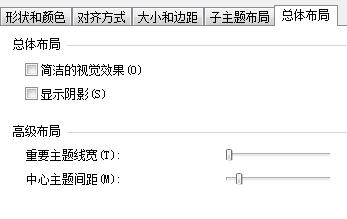
简洁的视觉效果:使导图的界面清洁干净,淡化阴影等。
显示阴影:为导图的所有线条主题等元素都加上阴影。
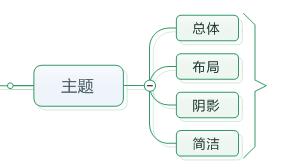
重要主题线宽:拖动滑钮可以调节中心主题与下层主题间的线条粗细。
中心主题间距:调节中心主题下层的主题间距离。
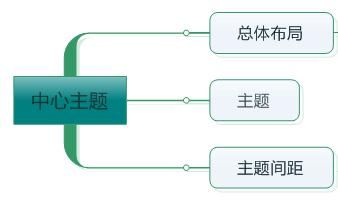
总体布局影响了整个思维导图的美观。关注更多MindManager 15中文版的其他问题可点击MindManager教程服务中心寻找所需教程。
展开阅读全文
︾